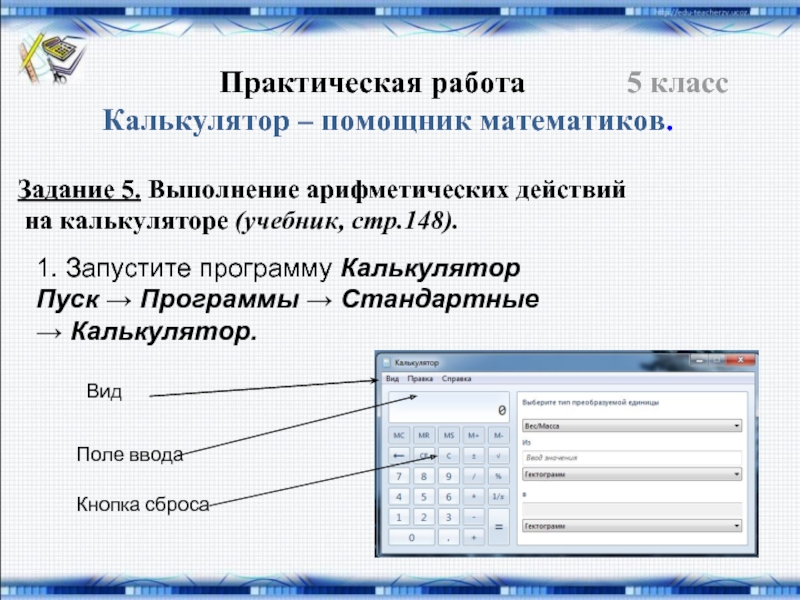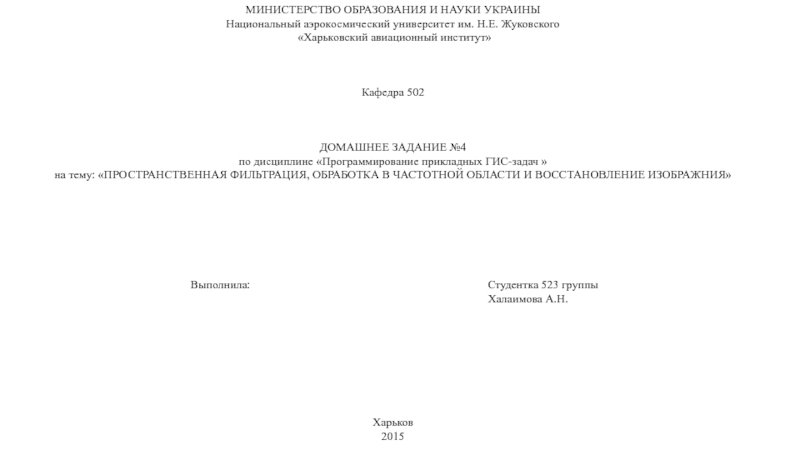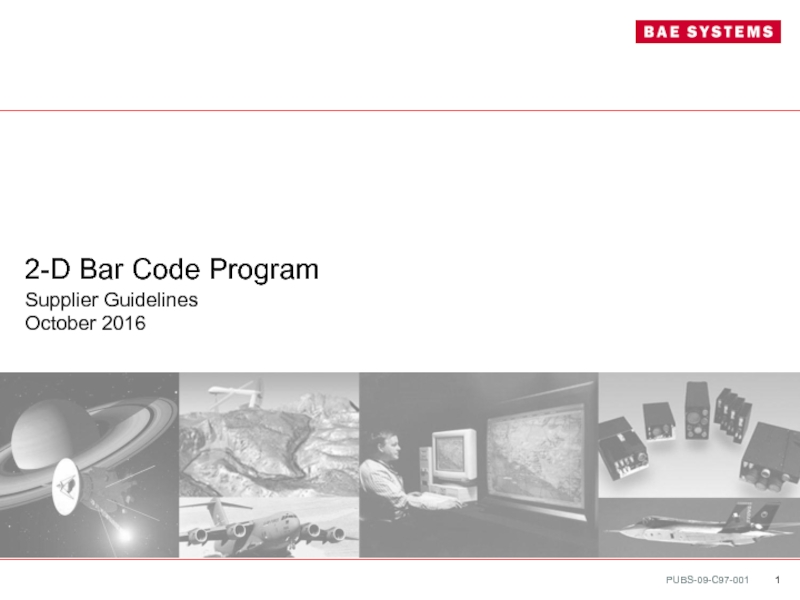района
г. Ростова-на-Дону
- Главная
- Разное
- Дизайн
- Бизнес и предпринимательство
- Аналитика
- Образование
- Развлечения
- Красота и здоровье
- Финансы
- Государство
- Путешествия
- Спорт
- Недвижимость
- Армия
- Графика
- Культурология
- Еда и кулинария
- Лингвистика
- Английский язык
- Астрономия
- Алгебра
- Биология
- География
- Детские презентации
- Информатика
- История
- Литература
- Маркетинг
- Математика
- Медицина
- Менеджмент
- Музыка
- МХК
- Немецкий язык
- ОБЖ
- Обществознание
- Окружающий мир
- Педагогика
- Русский язык
- Технология
- Физика
- Философия
- Химия
- Шаблоны, картинки для презентаций
- Экология
- Экономика
- Юриспруденция
Помощники человека при счете. (5 класс) презентация
Содержание
- 1. Помощники человека при счете. (5 класс)
- 2. С древних времён человек придумывал различные устройства
- 3. Как считали древние. Счёт на узлах. Маленький
- 4. Как считали древние. Зарубки. На деревянные
- 5. Найди интересную информацию на сайте Музея истории вычислительной техники http://museum.comp-school.ru
- 7. КОМПЬЮТЕР Самый совершенный на данный момент инструмент
- 8. Программа Калькулятор
- 10. Проверьте вид калькулятора строка меню Вид →
- 12. Сегодня мы с вами на уроке: узнали
- 13. Спасибо за внимание!
- 14. Проверка результатов вычислений с помощью системы опроса Acer Classroom Manager: Для учителя
- 15. Рефлексия урока с помощью системы опроса Acer
Слайд 1Помощники человека при счете
5 класс
Учитель информатики
Рыбкина Т.А.
МБОУ СОШ № 64 Железнодорожного
Слайд 2С древних времён человек придумывал различные устройства и приборы для счёта.
Самым
древним помощником человека при счёте были его пальцы
Торговцы в древности считали с помощью зёрен, орехов, бусинок, камешков, раковин и других мелких предметов
Торговцы в древности считали с помощью зёрен, орехов, бусинок, камешков, раковин и других мелких предметов
Слайд 3Как считали древние.
Счёт на узлах.
Маленький узелок обозначал число один, большой -
число пять.
Узелки могли быть двойными (узелок на узелке), тройными или даже четверными.
А чтобы не забыть, что именно считали на квипу, верёвку красили.
Например, на красных верёвках считали мешки с зерном, а на синих – баранов.
Счётные узелки были неприкосновенны.
Тот, кто завязывал или развязывал узелки на квипу, не имея на то права, заслуживал смерти.
А выражение «узелок на память», наверное, и идёт с тех самых пор, когда люди на верёвках считали. Нужно тебе что-нибудь запомнить, берёшь носовой платок и завязываешь узелок
Узелки могли быть двойными (узелок на узелке), тройными или даже четверными.
А чтобы не забыть, что именно считали на квипу, верёвку красили.
Например, на красных верёвках считали мешки с зерном, а на синих – баранов.
Счётные узелки были неприкосновенны.
Тот, кто завязывал или развязывал узелки на квипу, не имея на то права, заслуживал смерти.
А выражение «узелок на память», наверное, и идёт с тех самых пор, когда люди на верёвках считали. Нужно тебе что-нибудь запомнить, берёшь носовой платок и завязываешь узелок
Слайд 4Как считали древние.
Зарубки.
На деревянные палочки (бирки) наносились зарубки.
Бирка раскалывалась на две
части так, чтобы раскол шел по зарубкам.
Одну половину брал должник, а другую тот, кто давал в долг.
Когда приходило время платежа, люди встречались и складывали обе половинки.
Одну половину брал должник, а другую тот, кто давал в долг.
Когда приходило время платежа, люди встречались и складывали обе половинки.
Слайд 5Найди интересную информацию
на сайте Музея истории вычислительной техники
http://museum.comp-school.ru
Слайд 6
Калькулятор
В середине XX века был создан калькулятор. Это электронное устройство быстро выполняет различные математические действия.
Слайд 7КОМПЬЮТЕР
Самый совершенный на данный момент инструмент для счёта – компьютер.
Он
делает сложные расчёты автоматически.
Слайд 9 Практическая
работа 5 класс
Калькулятор – помощник математиков.
Калькулятор – помощник математиков.
Задание 5. Выполнение арифметических действий
на калькуляторе (учебник, стр.148).
1. Запустите программу Калькулятор
Пуск → Программы → Стандартные
→ Калькулятор.
Вид
Поле ввода
Кнопка сброса
Слайд 10Проверьте вид калькулятора
строка меню Вид → обычный.
2.Найдите поле ввода чисел,
кнопку
сброса,
кнопки арифметических действий.
3. Наберите, щёлкая мышью по кнопкам с цифрами число 56. Оно отобразится в поле ввода.
4. Щёлкните по кнопке со знаком «+» и наберите число 12.
5. Нажмите кнопку со знаком равенства. Должно получиться 68.
6. Подготовьте калькулятор для новых вычислений. Для этого нажмите кнопку «сброс».
7. Задумайте число и наберите его на калькуляторе.
Выполните следующие действия: к задуманному числу прибавьте 2, результат умножьте на 3, прибавьте задуманное число, прибавьте 30,
разделите на 4 (знак деления – «/»), вычтите 9, щёлкните по кнопке со знаком равенства. У вас должно получиться задуманное число.
3. Наберите, щёлкая мышью по кнопкам с цифрами число 56. Оно отобразится в поле ввода.
4. Щёлкните по кнопке со знаком «+» и наберите число 12.
5. Нажмите кнопку со знаком равенства. Должно получиться 68.
6. Подготовьте калькулятор для новых вычислений. Для этого нажмите кнопку «сброс».
7. Задумайте число и наберите его на калькуляторе.
Выполните следующие действия: к задуманному числу прибавьте 2, результат умножьте на 3, прибавьте задуманное число, прибавьте 30,
разделите на 4 (знак деления – «/»), вычтите 9, щёлкните по кнопке со знаком равенства. У вас должно получиться задуманное число.
Слайд 11
Задания для самостоятельной работы.
Вычислите результаты следующих примеров:
а) (1+19)/2*3=
б) ( 12 + 65) – (42 - 29) =
в) 5 * 125 +375 – 1000 =
г) Решите задачу:
Мальвина премирует учеников своей школы за хорошую учёбу:
за решённую задачу ученик получает 5 конфет, за выученное стихотворение - 4 конфеты, за прочитанную книгу – 33 конфеты. Буратино решил 1 задачу, прочитал 2 книги и выучил 3 стихотворения. Пьеро выучил 25 стихов и прочитал 10 книг. Пудель Артемон решил 15 задач и прочитал 3 книги. Составь выражения для определения количества конфет каждого ученика и выясни, кто самый умный ученик в школе (используй калькулятор для вычислений).
Слайд 12Сегодня мы с вами на уроке:
узнали историю калькулятора,
посмотрели как выглядят
калькуляторы,
познакомились с программой Калькулятор,
научились вычислять с помощью данной программы.
познакомились с программой Калькулятор,
научились вычислять с помощью данной программы.
Слайд 15Рефлексия урока с помощью системы опроса Acer Classroom Manager:
Узнали Вы
что-то новое на уроке?
Научились ли Вы работать в программе Калькулятор?
Понравился ли Вам урок?
Научились ли Вы работать в программе Калькулятор?
Понравился ли Вам урок?